نحوه بررسی سرعت فن
در میان مباحث داغ در 10 روز گذشته ، بحث در مورد سخت افزار رایانه و مشکلات خنک کننده داغ بوده است. به طور خاص ، نظارت و تنظیم سرعت فن به تمرکز بسیاری از کاربران تبدیل شده است. در این مقاله به تفصیل نحوه بررسی سرعت فن و ارائه داده های ساختاری برای کمک به خوانندگان به سرعت تسلط بر مهارت های مربوطه ارائه می شود.
1. چرا باید به سرعت فن توجه کنیم؟
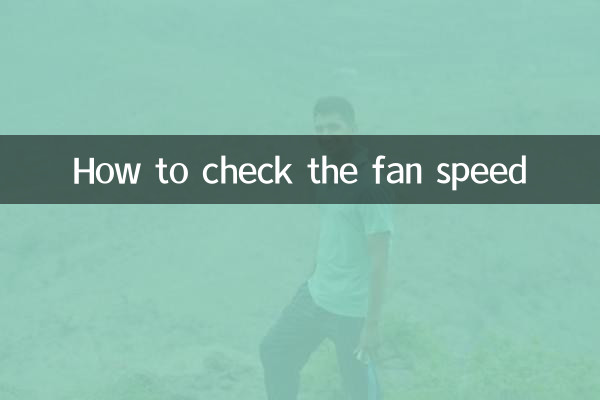
سرعت فن به طور مستقیم بر عملکرد خنک کننده دستگاه تأثیر می گذارد. سرعت هایی که خیلی کم است ممکن است باعث گرم شدن دستگاه شود ، در حالی که سرعت هایی که خیلی زیاد هستند ممکن است باعث ایجاد سر و صدا یا کوتاه شدن عمر فن شود. بنابراین ، دانستن نحوه مشاهده و تنظیم سرعت فن برای حفظ سلامت دستگاه شما بسیار مهم است.
2 روشهای متداول برای بررسی سرعت فن
در اینجا چند روش متداول برای بررسی سرعت فن آورده شده است:
| روش | سناریوهای قابل اجرا | مراحل عملیاتی |
|---|---|---|
| زندگینامه/uefi | قبل از شروع کار را بررسی کنید | 1. یک کلید خاص (مانند Del/F2) را فشار دهید تا هنگام روشن کردن رایانه وارد BIOS شوید. 2. گزینه های نظارت بر سخت افزار را پیدا کنید 3. مشاهده داده های سرعت فن |
| نرم افزار شخص ثالث | نظارت بر زمان واقعی تحت سیستم ویندوز | 1. بارگیری و نصب HWMONITOR ، Speedfan و سایر نرم افزارها 2. نرم افزار را اجرا کنید تا سرعت فن را بررسی کنید |
| ابزارهای خاص سازنده | کامپیوتر/نوت بوک برند | 1. نرم افزار مدیریت سخت افزار برند مربوطه را بارگیری کنید 2. مشاهده اطلاعات فن در نرم افزار |
3. محدوده طبیعی سرعت فن
استانداردهای سرعت فن برای دستگاه های مختلف متفاوت است. در زیر محدوده مرجع دستگاههای مشترک است:
| نوع دستگاه | محدوده سرعت عادی (RPM) | اظهار |
|---|---|---|
| فن CPU | 1000-3000 | حداکثر 5000+ با بار زیاد |
| فن شاسی | 800-2000 | معمولاً پایین تر از فن CPU |
| فن لپ تاپ | 2000-5000 | نوت بوک های نازک و سبک معمولاً سرعت بالاتری دارند |
4. راه حل هایی برای سرعت فن غیر طبیعی
اگر فهمیدید که سرعت فن غیر طبیعی است ، می توانید راه حل های زیر را امتحان کنید:
1فن را تمیز کنید: تجمع گرد و غبار یکی از دلایل شایع سرعت چرخش غیر طبیعی است و تمیز کردن منظم می تواند وضعیت را بهبود بخشد.
2اتصال را بررسی کنید: تأیید کنید که سیم برق کاملاً محکم وصل شده و از بین نرود یا تماس ضعیفی داشته باشد.
3درایور به روزرسانی: گاهی اوقات مشکلات راننده بر کنترل فن تأثیر می گذارد و به روزرسانی مادربرد و رانندگان فن ممکن است مشکل را حل کنند.
4تنظیمات BIOS را تنظیم کنید: خط مشی کنترل فن می تواند در BIOS اصلاح شود ، مانند تغییر از حالت خاموش به حالت عملکرد.
5. نرم افزار کنترل محبوب فن محبوب
موارد زیر نرم افزار کنترل فن است که اخیراً مورد بحث قرار گرفته است:
| نام نرم افزاری | ویژگی | سیستم قابل اجرا |
|---|---|---|
| هومن | نمایشگر سبک و جامع | ویندوز |
| سرگردان | پشتیبانی از تنظیم دستی | ویندوز |
| مانیتور آرگوس | عملکرد قدرتمند ، از هشدار پشتیبانی می کند | ویندوز |
| کنترل فن MACS | منحصراً برای سیستم MAC | مگس |
6. رابطه بین سرعت و دمای فن
سرعت فن اغلب با دمای دستگاه ارتباط نزدیکی دارد. در زیر رابطه معمولی بین دما و سرعت است:
| دامنه دما (℃) | سرعت فن CPU (٪) | سرعت فن شاسی (٪) |
|---|---|---|
| 30-40 | 20-40 | 15-30 |
| 40-50 | 40-60 | 30-50 |
| 50-70 | 60-80 | 50-70 |
| 70+ | 80-100 | 70-100 |
7 خلاصه
دانستن نحوه بررسی سرعت فن برای حفظ سلامت دستگاه بسیار مهم است. وضعیت فن را می توان به راحتی از طریق BIOS ، نرم افزار حرفه ای یا ابزارهای سازنده کنترل کرد. هنگامی که سرعت غیر طبیعی یافت می شود ، اقدامات مانند تمیز کردن و بررسی اتصالات باید به سرعت انجام شود. انتخاب نرم افزار مناسب کنترل فن می تواند به کاربران کمک کند تا عملکرد خنک کننده دستگاه را بهتر مدیریت کنند.
در بحث اخیر در مورد سرعت فن ، بسیاری از کاربران تجربیات و نکات خود را با استفاده از نرم افزارهای مختلف به اشتراک گذاشتند. توصیه می شود کاربران جدید با استفاده از HWMonitor ساده و آسان استفاده کنند ، به تدریج رابطه بین سرعت فن و دمای سیستم را درک کنند و سپس با توجه به نیازهای آنها ، راه حل های کنترل پیشرفته تری را امتحان کنید.

جزئیات را بررسی کنید

جزئیات را بررسی کنید